2020 JEEP COMPASS multimédia
[x] Cancel search: multimédiaPage 316 of 376
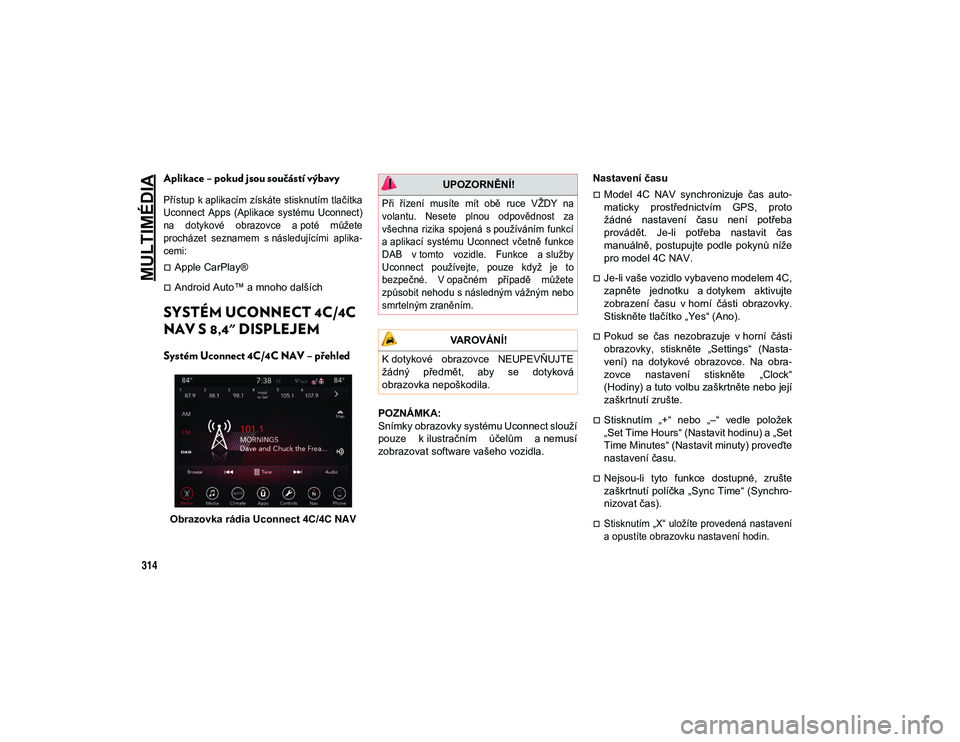
MULTIMÉDIA
314
Aplikace – pokud jsou součástí výbavy
Přístup k aplikacím získáte stisknutím tlačítka
Uconnect Apps (Aplikace systému Uconnect)
na dotykové obrazovce a poté můžete
procházet seznamem s následujícími aplika-
cemi:
Apple CarPlay®
Android Auto™ a mnoho dalších
SYSTÉM UCONNECT 4C/4C
NAV S 8,4" DISPLEJEM
Systém Uconnect 4C/4C NAV – přehled
Obrazovka rádia Uconnect 4C/4C NAVPOZNÁMKA:
Snímky obrazovky systému Uconnect slouží
pouze k ilustračním účelům a nemusí
zobrazovat software vašeho vozidla. Nastavení času
Model 4C NAV synchronizuje čas auto
-
maticky prostřednictvím GPS, proto
žádné nastavení času není potřeba
provádět. Je-li potřeba nastavit čas
manuálně, postupujte podle pokynů níže
pro model 4C NAV.
Je-li vaše vozidlo vybaveno modelem 4C,
zapněte jednotku a dotykem aktivujte
zobrazení času v horní části obrazovky.
Stiskněte tlačítko „Yes“ (Ano).
Pokud se čas nezobrazuje v horní části
obrazovky, stiskněte „Settings“ (Nasta -
vení) na dotykové obrazovce. Na obra -
zovce nastavení stiskněte „Clock“
(Hodiny) a tuto volbu zaškrtněte nebo její
zaškrtnutí zrušte.
Stisknutím „+“ nebo „–“ vedle položek
„Set Time Hours“ (Nastavit hodinu) a „Set
Time Minutes“ (Nastavit minuty) proveďte
nastavení času.
Nejsou-li tyto funkce dostupné, zrušte
zaškrtnutí políčka „Sync Time“ (Synchro -
nizovat čas).
Stisknutím „X“ uložíte provedená nastavení
a opustíte obrazovku nastavení hodin.
UPOZORNĚNÍ!
Při řízení musíte mít obě ruce VŽDY na
volantu. Nesete plnou odpovědnost za
všechna rizika spojená s používáním funkcí
a aplikací systému Uconnect včetně funkce
DAB v tomto vozidle. Funkce a služby
Uconnect používejte, pouze když je to
bezpečné. V opačném případě můžete
způsobit nehodu s následným vážným nebo
smrtelným zraněním.
VAROVÁNÍ!
K dotykové obrazovce NEUPEVŇUJTE
žádný předmět, aby se dotyková
obrazovka nepoškodila.
20_MP_UG_CZ_EU_t.book Page 314
Page 318 of 376
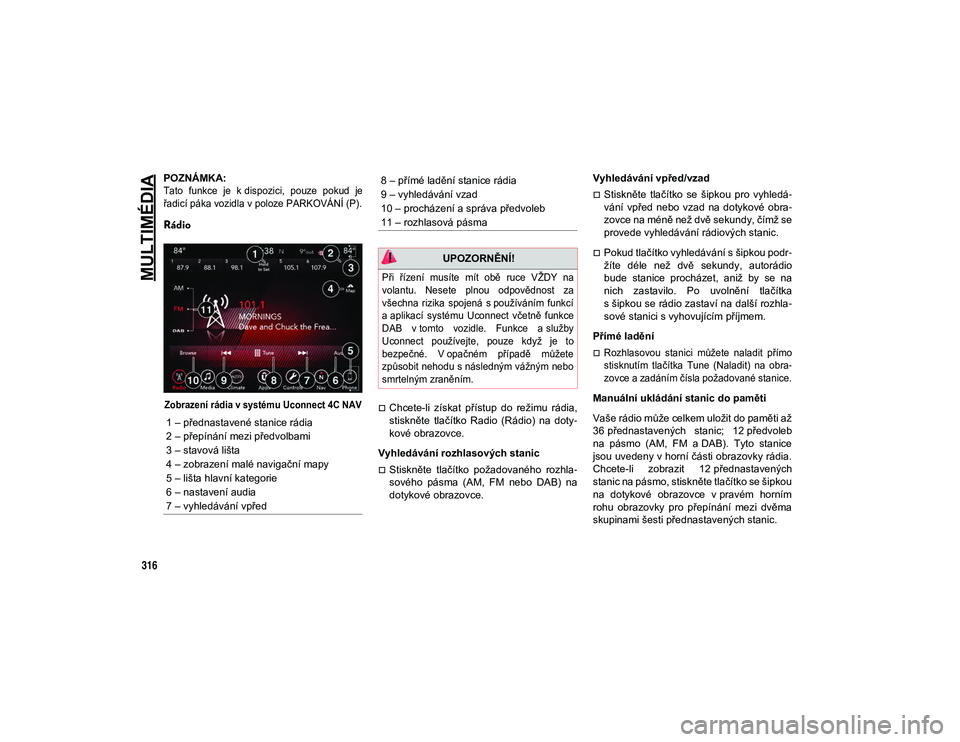
MULTIMÉDIA
316
POZNÁMKA:
Tato funkce je k dispozici, pouze pokud je
řadicí páka vozidla v poloze PARKOVÁNÍ (P).
Rádio
Zobrazení rádia v systému Uconnect 4C NAV
Chcete-li získat přístup do režimu rádia,
stiskněte tlačítko Radio (Rádio) na doty-
kové obrazovce.
Vyhledávání rozhlasových stanic
Stiskněte tlačítko požadovaného rozhla -
sového pásma (AM, FM nebo DAB) na
dotykové obrazovce. Vyhledávání vpřed/vzad
Stiskněte tlačítko se šipkou pro vyhledá
-
vání vpřed nebo vzad na dotykové obra -
zovce na méně než dvě sekundy, čímž se
provede vyhledávání rádiových stanic.
Pokud tlačítko vyhledávání s šipkou podr -
žíte déle než dvě sekundy, autorádio
bude stanice procházet, aniž by se na
nich zastavilo. Po uvolnění tlačítka
s šipkou se rádio zastaví na další rozhla -
sové stanici s vyhovujícím příjmem.
Přímé ladění
Rozhlasovou stanici můžete naladit přímo
stisknutím tlačítka Tune (Naladit) na obra -
zovce a zadáním čísla požadované stanice.
Manuální ukládání stanic do paměti
Vaše rádio může celkem uložit do paměti až
36 přednastavených stanic; 12 předvoleb
na pásmo (AM, FM a DAB). Tyto stanice
jsou uvedeny v horní části obrazovky rádia.
Chcete-li zobrazit 12 přednastavených
stanic na pásmo, stiskněte tlačítko se šipkou
na dotykové obrazovce v pravém horním
rohu obrazovky pro přepínání mezi dvěma
skupinami šesti přednastavených stanic.
1 – přednastavené stanice rádia
2 – přepínání mezi předvolbami
3 – stavová lišta
4 – zobrazení malé navigační mapy
5 – lišta hlavní kategorie
6 – nastavení audia
7 – vyhledávání vpřed
8 – přímé ladění stanice rádia
9 – vyhledávání vzad
10 – procházení a správa předvoleb
11 – rozhlasová pásma
UPOZORNĚNÍ!
Při řízení musíte mít obě ruce VŽDY na
volantu. Nesete plnou odpovědnost za
všechna rizika spojená s používáním funkcí
a aplikací systému Uconnect včetně funkce
DAB v tomto vozidle. Funkce a služby
Uconnect používejte, pouze když je to
bezpečné. V opačném případě můžete
způsobit nehodu s následným vážným nebo
smrtelným zraněním.
20_MP_UG_CZ_EU_t.book Page 316
Page 320 of 376
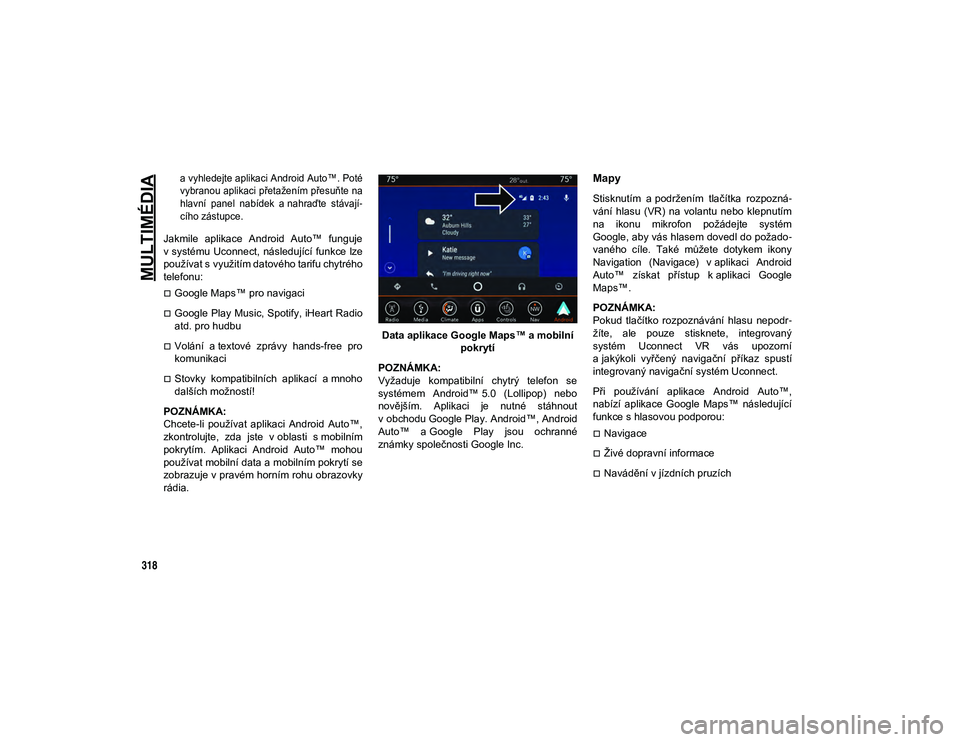
MULTIMÉDIA
318
a vyhledejte aplikaci Android Auto™. Poté
vybranou aplikaci přetažením přesuňte na
hlavní panel nabídek a nahraďte stávají-
cího zástupce.
Jakmile aplikace Android Auto™ funguje
v systému Uconnect, následující funkce lze
používat s využitím datového tarifu chytrého
telefonu:
Google Maps™ pro navigaci
Google Play Music, Spotify, iHeart Radio
atd. pro hudbu
Volání a textové zprávy hands-free pro
komunikaci
Stovky kompatibilních aplikací a mnoho
dalších možností!
POZNÁMKA:
Chcete-li používat aplikaci Android Auto™,
zkontrolujte, zda jste v oblasti s mobilním
pokrytím. Aplikaci Android Auto™ mohou
používat mobilní data a mobilním pokrytí se
zobrazuje v pravém horním rohu obrazovky
rádia. Data aplikace Google Maps™ a mobilní
pokrytí
POZNÁMKA:
Vyžaduje kompatibilní chytrý telefon se
systémem Android™ 5.0 (Lollipop) nebo
novějším. Aplikaci je nutné stáhnout
v obchodu Google Play. Android™, Android
Auto™ a Google Play jsou ochranné
známky společnosti Google Inc.
Mapy
Stisknutím a podržením tlačítka rozpozná -
vání hlasu (VR) na volantu nebo klepnutím
na ikonu mikrofon požádejte systém
Google, aby vás hlasem dovedl do požado -
vaného cíle. Také můžete dotykem ikony
Navigation (Navigace) v aplikaci Android
Auto™ získat přístup k aplikaci Google
Maps™.
POZNÁMKA:
Pokud tlačítko rozpoznávání hlasu nepodr -
žíte, ale pouze stisknete, integrovaný
systém Uconnect VR vás upozorní
a jakýkoli vyřčený navigační příkaz spustí
integrovaný navigační systém Uconnect.
Při používání aplikace Android Auto™,
nabízí aplikace Google Maps™ následující
funkce s hlasovou podporou:
Navigace
Živé dopravní informace
Navádění v jízdních pruzích
20_MP_UG_CZ_EU_t.book Page 318
Page 322 of 376
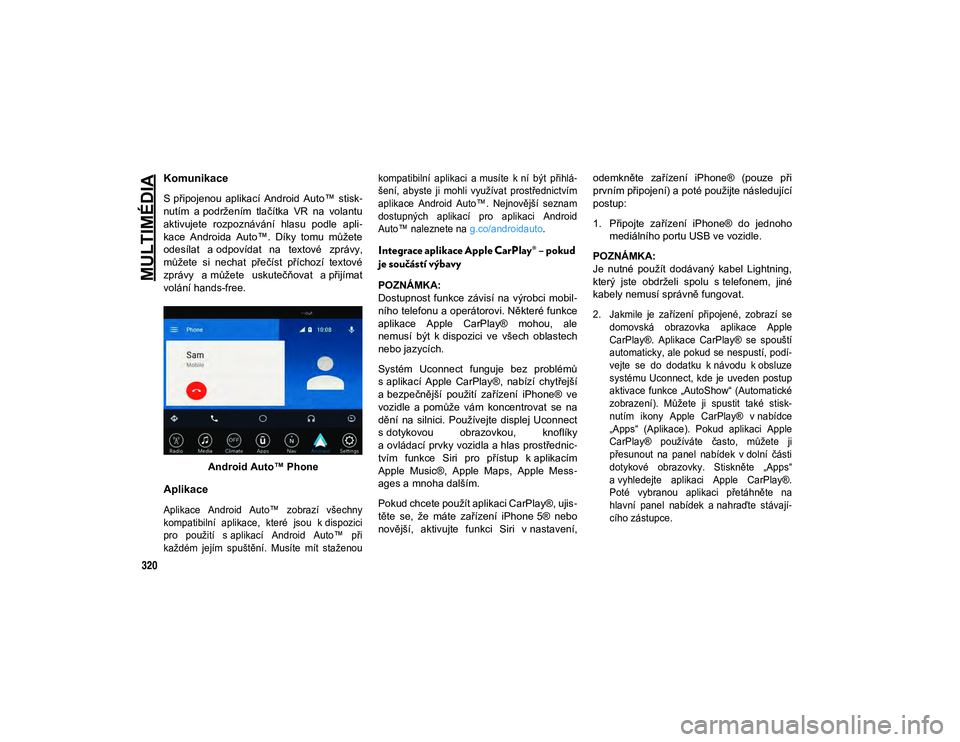
MULTIMÉDIA
320
Komunikace
S připojenou aplikací Android Auto™ stisk-
nutím a podržením tlačítka VR na volantu
aktivujete rozpoznávání hlasu podle apli -
kace Androida Auto™. Díky tomu můžete
odesílat a odpovídat na textové zprávy,
můžete si nechat přečíst příchozí textové
zprávy a můžete uskutečňovat a přijímat
volání hands-free.
Android Auto™ Phone
Aplikace
Aplikace Android Auto™ zobrazí všechny
kompatibilní aplikace, které jsou k dispozici
pro použití s aplikací Android Auto™ při
každém jejím spuštění. Musíte mít staženou kompatibilní aplikaci a musíte k ní být přihlá
-
šení, abyste ji mohli využívat prostřednictvím
aplikace Android Auto™. Nejnovější seznam
dostupných aplikací pro aplikaci Android
Auto™ naleznete na g.co/androidauto.
Integrace aplikace Apple CarPlay® – pokud
je součástí výbavy
POZNÁMKA:
Dostupnost funkce závisí na výrobci mobil -
ního telefonu a operátorovi. Některé funkce
aplikace Apple CarPlay® mohou, ale
nemusí být k dispozici ve všech oblastech
nebo jazycích.
Systém Uconnect funguje bez problémů
s aplikací Apple CarPlay®, nabízí chytřejší
a bezpečnější použití zařízení iPhone® ve
vozidle a pomůže vám koncentrovat se na
dění na silnici. Používejte displej Uconnect
s dotykovou obrazovkou, knoflíky
a ovládací prvky vozidla a hlas prostřednic- tvím funkce Siri pro přístup k aplikacím
Apple Music®, Apple Maps, Apple Mess -
ages a mnoha dalším.
Pokud chcete použít aplikaci CarPlay®, ujis -
těte se, že máte zařízení iPhone 5® nebo
novější, aktivujte funkci Siri v nastavení, odemkněte zařízení iPhone® (pouze při
prvním připojení) a poté použijte následující
postup:
1. Připojte zařízení iPhone® do jednoho
mediálního portu USB ve vozidle.
POZNÁMKA:
Je nutné použít dodávaný kabel Lightning,
který jste obdrželi spolu s telefonem, jiné
kabely nemusí správně fungovat.
2. Jakmile je zařízení připojené, zobrazí se domovská obrazovka aplikace Apple
CarPlay®. Aplikace CarPlay® se spouští
automaticky, ale pokud se nespustí, podí -
vejte se do dodatku k návodu k obsluze
systému Uconnect, kde je uveden postup
aktivace funkce „AutoShow“ (Automatické
zobrazení). Můžete ji spustit také stisk -
nutím ikony Apple CarPlay® v nabídce
„Apps“ (Aplikace). Pokud aplikaci Apple
CarPlay® používáte často, můžete ji
přesunout na panel nabídek v dolní části
dotykové obrazovky. Stiskněte „Apps“
a vyhledejte aplikaci Apple CarPlay®.
Poté vybranou aplikaci přetáhněte na
hlavní panel nabídek a nahraďte stávají -
cího zástupce.
20_MP_UG_CZ_EU_t.book Page 320
Page 324 of 376
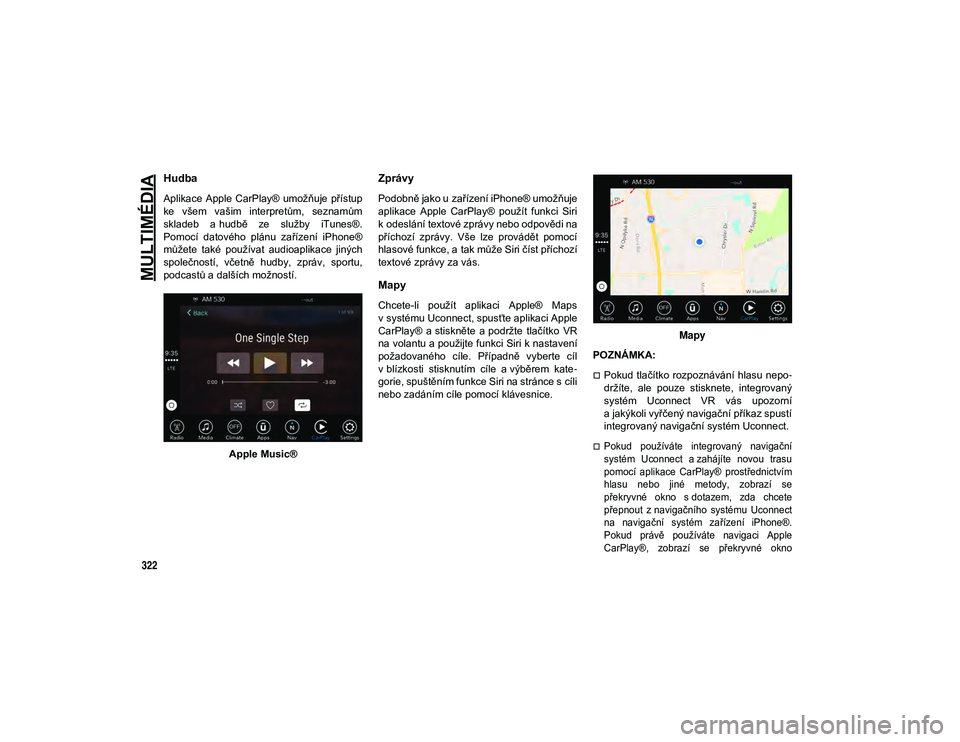
MULTIMÉDIA
322
Hudba
Aplikace Apple CarPlay® umožňuje přístup
ke všem vašim interpretům, seznamům
skladeb a hudbě ze služby iTunes®.
Pomocí datového plánu zařízení iPhone®
můžete také používat audioaplikace jiných
společností, včetně hudby, zpráv, sportu,
podcastů a dalších možností.Apple Music®
Zprávy
Podobně jako u zařízení iPhone® umožňuje
aplikace Apple CarPlay® použít funkci Siri
k odeslání textové zprávy nebo odpovědi na
příchozí zprávy. Vše lze provádět pomocí
hlasové funkce, a tak může Siri číst příchozí
textové zprávy za vás.
Mapy
Chcete-li použít aplikaci Apple® Maps
v systému Uconnect, spusťte aplikaci Apple
CarPlay® a stiskněte a podržte tlačítko VR
na volantu a použijte funkci Siri k nastavení
požadovaného cíle. Případně vyberte cíl
v blízkosti stisknutím cíle a výběrem kate -
gorie, spuštěním funkce Siri na stránce s cíli
nebo zadáním cíle pomocí klávesnice. Mapy
POZNÁMKA:
Pokud tlačítko rozpoznávání hlasu nepo -
držíte, ale pouze stisknete, integrovaný
systém Uconnect VR vás upozorní
a jakýkoli vyřčený navigační příkaz spustí
integrovaný navigační systém Uconnect.
Pokud používáte integrovaný navigační
systém Uconnect a zahájíte novou trasu
pomocí aplikace CarPlay® prostřednictvím
hlasu nebo jiné metody, zobrazí se
překryvné okno s dotazem, zda chcete
přepnout z navigačního systému Uconnect
na navigační systém zařízení iPhone®.
Pokud právě používáte navigaci Apple
CarPlay®, zobrazí se překryvné okno
20_MP_UG_CZ_EU_t.book Page 322
Page 326 of 376

MULTIMÉDIA
324
Společnost Jeep vybrala a zmapovala trasy
a připojila k nim speciální jízdní tipy pro
jednotlivé dovednosti, které vám pomohou
zlepšit jízdní výkon. Díky tomu si můžete
vychutnat nové zážitky z jízdy a sdílet údaje
o výkonu s dalšími členy komunity.V kombinaci s aplikací Uconnect LIVE
dokáže funkce Jeep Skills zmapovat vaše
oblíbené trasy a porovnat údaje o výkonu
s vašimi dřívějšími daty nebo daty komunity.
POZNÁMKA:
Aplikace Jeep Skills je určena výhradně pro
účely zábavy. Jezděte opatrně a zodpovědně.
Indikátory funkce Jeep Skills
Jeep Skills
Ikona Popis
Indikátory pro JÍZDU V TERÉNU
Zobrazení výpočtu specifických parametrů JÍZDY V TERÉNU, jako jsou příčný a podélný náklon, převodovka,
rozdělení točivého momentu (pouze verze 4x4) a aktivita funkce HDC (pouze verze 4x4 s funkcí HDC).
Indikátory
Zobrazují některé základní údaje o vozidlu: stav nabití akumulátoru, tlak oleje atd.
Dynamické indikátory
Zobrazení některých dynamických indikátorů: „Přetížení“, poloha pedálu (brzda, pedál akcelerace) atd.
Medaile
Část Medaile uvádí vaše úspěchy. Každá bronzová, stříbrná nebo zlatá medaile je zamknutá nebo se odemkne
v závislosti na vašem výkonu.
Měřič času
Zobrazuje trvání jízdy, průměrný počet ujetých kilometrů, časy, vzdálenosti atd.
20_MP_UG_CZ_EU_t.book Page 324
Page 328 of 376
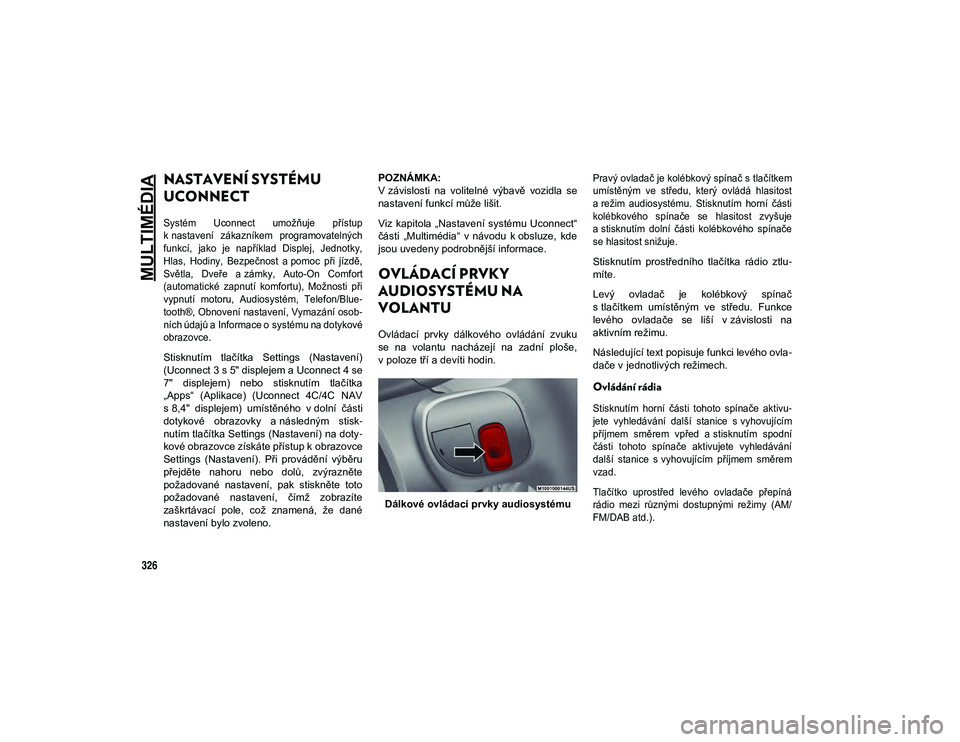
MULTIMÉDIA
326
NASTAVENÍ SYSTÉMU
UCONNECT
Systém Uconnect umožňuje přístup
k nastavení zákazníkem programovatelných
funkcí, jako je například Displej, Jednotky,
Hlas, Hodiny, Bezpečnost a pomoc při jízdě,
Světla, Dveře a zámky, Auto-On Comfort
(automatické zapnutí komfortu), Možnosti při
vypnutí motoru, Audiosystém, Telefon/Blue-
tooth®, Obnovení nastavení, Vymazání osob -
ních údajů a Informace o systému na dotykové obrazovce.
Stisknutím tlačítka Settings (Nastavení)
(Uconnect 3 s 5" displejem a Uconnect 4 se
7" displejem) nebo stisknutím tlačítka
„Apps“ (Aplikace) (Uconnect 4C/4C NAV
s 8,4" displejem) umístěného v dolní části
dotykové obrazovky a následným stisk -
nutím tlačítka Settings (Nastavení) na doty -
kové obrazovce získáte přístup k obrazovce
Settings (Nastavení). Při provádění výběru
přejděte nahoru nebo dolů, zvýrazněte
požadované nastavení, pak stiskněte toto
požadované nastavení, čímž zobrazíte
zaškrtávací pole, což znamená, že dané
nastavení bylo zvoleno. POZNÁMKA:
V závislosti na volitelné výbavě vozidla se
nastavení funkcí může lišit.
Viz kapitola „Nastavení systému Uconnect“
části „Multimédia“ v návodu k obsluze, kde
jsou uvedeny podrobnější informace.
OVLÁDACÍ PRVKY
AUDIOSYSTÉMU NA
VOLANTU
Ovládací prvky dálkového ovládání zvuku
se na volantu nacházejí na zadní ploše,
v poloze tří a devíti hodin.
Dálkové ovládací prvky audiosystému
Pravý ovladač je kolébkový spínač s tlačítkem
umístěným ve středu, který ovládá hlasitost
a režim audiosystému. Stisknutím horní části
kolébkového spínače se hlasitost zvyšuje
a stisknutím dolní části kolébkového spínače
se hlasitost snižuje.
Stisknutím prostředního tlačítka rádio ztlu
-
míte.
Levý ovladač je kolébkový spínač
s tlačítkem umístěným ve středu. Funkce
levého ovladače se liší v závislosti na
aktivním režimu.
Následující text popisuje funkci levého ovla -
dače v jednotlivých režimech.
Ovládání rádia
Stisknutím horní části tohoto spínače aktivu -
jete vyhledávání další stanice s vyhovujícím
příjmem směrem vpřed a stisknutím spodní
části tohoto spínače aktivujete vyhledávání
další stanice s vyhovujícím příjmem směrem
vzad.
Tlačítko uprostřed levého ovladače přepíná
rádio mezi různými dostupnými režimy (AM/
FM/DAB atd.).
20_MP_UG_CZ_EU_t.book Page 326
Page 330 of 376

MULTIMÉDIA
328
Vyhledávání bodů zájmu
V hlavní nabídce navigace stiskněte
Where To? (Kam vést?) na dotykové
obrazovce a poté stiskněte tlačítko Points
of Interest (Body zájmu, POI) na dotykové
obrazovce.
V případě potřeby vyberte kategorii
a následně podkategorii.
Vyberte cíl a na dotykové obrazovce
stiskněte tlačítko GO! (Jet!).
Vyhledání místa zadáním jeho názvu
V hlavní nabídce navigace stiskněte na
dotykové obrazovce tlačítko Where to?
(Kam vést?), pak stiskněte tlačítko Points
of Interest (Body zájmu) a poté stiskněte
tlačítko Spell Name (Hláskovat název)
nebo tlačítko Search All (Vyhledat vše).
Zadejte název cíle.
Stiskněte tlačítko List (Seznam) nebo OK
na dotykové obrazovce.
Vyberte cíl a na dotykové obrazovce
stiskněte tlačítko GO! (Jet!).
Hlasové zadávání cíle jedním krokem
Zadejte cíl, aniž byste museli sundat ruce
z volantu.
Stačí stisknout tlačítko Hlasové příkazy
systému Uconnect na volantu, vyčkat
na pípnutí a vyslovit něco jako „Find
Address“ (Najít adresu) a poté požado -
vanou adresu.
POZNÁMKA:
Používání klávesnice dotykové obrazovky
není k dispozici, když je vozidlo v pohybu.
Adresu však můžete zadat hlasovým
příkazem při jízdě. Viz část „Stručné tipy
k funkci rozpoznávání hlasu systému
Uconnect“ v této části, kde jsou uvedeny
podrobnější informace.
Nastavení adresy domů
Pokud chcete přidat adresu domů, na
dotykové obrazovce stiskněte „Nav“
(Navigace) na nabídkové liště, čímž akti -
vujete navigační systém a hlavní nabídku
navigace.
Poté stiskněte „Home“ (Domů). Nasta -
vení adresy domů můžete přidat výběrem
možností „Spell City“ (Hláskovat město),
„Spell Street“ (Hláskovat ulici) nebo
„Select Country“ (Vybrat zemi). Možnost
„Select Country“ (Vybrat zemi) se auto -
maticky vyplní podle vašeho státu.
Po zadání adresy domů vyberte „Save
Home“ (Uložit adresu domů) v levém
dolním rohu dotykové obrazovky.
Chcete-li odstranit uloženou adresu domů
(nebo jiná uložená místa), abyste mohli
uložit novou adresu, stiskněte „Nav“
(Navigace) a v zobrazení „Where To“
(Kam vést?) stiskněte „Edit Where To“
(Upravit možnost Kam vést) a poté
„Home“ (Domů). Na obrazovce Manage
(Spravovat) stiskněte možnost „Reset
location“ (Resetovat polohu). Zobrazí se
potvrzovací obrazovka s dotazem „Are
you sure you want to reset this location?“
(Opravdu chcete resetovat tuto polohu?)
Stisknutím „Reset“ (Resetovat) potvrďte
odebrání. Nastavte novou adresu podle
dříve uvedených pokynů.
20_MP_UG_CZ_EU_t.book Page 328